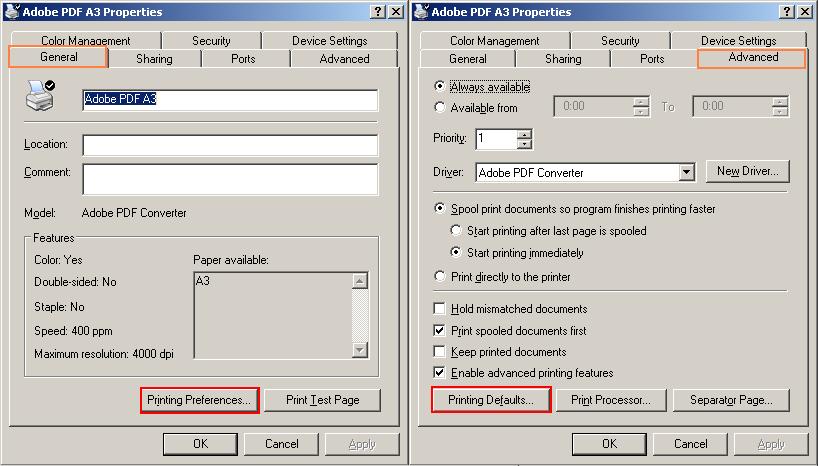Как обновить / обновить драйвер принтера PDF?
Я использую Windows 7. Я недавно установил Adobe Acrobat Pro 9, в котором также был установлен драйвер Adobe PDF для печати, позволяющий печатать документы напрямую в PDF, когда я выбираю Файл -> Печать.
К сожалению, я обнаружил, что при печати векторной графики из приложений Silverlight драйвер Adobe PDF Print сокращает содержимое каждой страницы, чтобы поместиться только в верхнем левом квадранте каждой страницы, оставляя правый квадрант и нижнюю половину каждой страницы PDF пустыми. Я не уверен, почему он это делает (печать на бумаге не делает этого, печать на XPS не делает этого и т. Д.). Я попробовал другой бесплатный драйвер принтера PDF, и он печатает содержимое на всей странице (как и ожидалось), хотя кажется, что он создает документы более низкого качества с артефактами вокруг букв и так далее.
Мне интересно, было ли обновление или исправление этой проблемы Adobe, но я не уверен, как сделать следующее:
- Определите, какую версию драйвера принтера я использую
- Загрузите и установите последнюю версию
Я попытался сделать это для устройств и принтеров, щелкнув правой кнопкой мыши на драйвере принтера и выбрав "Свойства принтера" и "Свойства", но я не вижу номеров версий. И хотя на странице драйверов принтера Adobe указана самая последняя версия 4.2.6, я беспокоюсь, что выгляжу не в том месте, поскольку страница выглядит очень устаревшей (например, речь идет о программном обеспечении для Windows 95/98).
2 ответа
Скорее всего, это не имеет ничего общего с драйвером и, вероятно, связано с настройками печати, которые вы установили для виртуального принтера.
В разделе "Устройства и настройки" откройте "Параметры печати" для принтера PDF и убедитесь, что для документа, который вы печатаете, указан правильный размер бумаги, а все параметры сжатия и масштабирования отключены.
Включить / отключить настройку Adobe Acrobat Distiller:
- Разрешить файлу PostScript переопределять настройки Adobe PDF
- Сохранить настройки надпечатки
- Изменение размера страницы и центра иллюстрации для файлов EPS
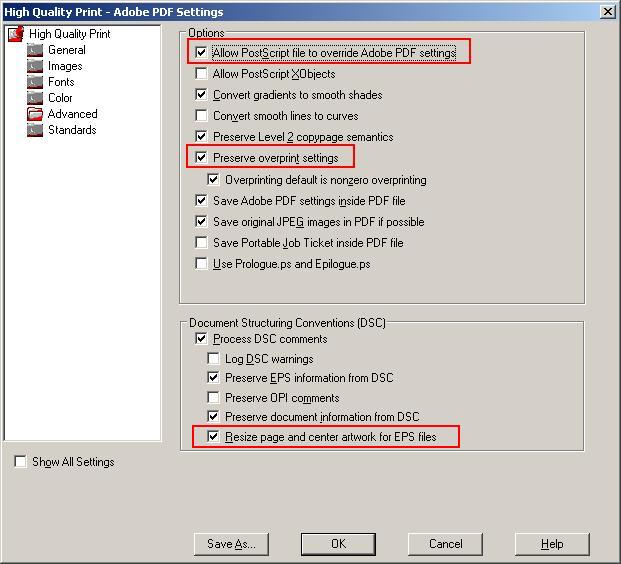
Просмотр имени принтера и настройки PPI 1:
wmic PRINTER get Name, VerticalResolution
Просмотр имени принтера и настройки PPI 2:
wmic PRINTERCONFIG get Name, VerticalResolution, PrintQuality
Многие приложения берут настройки принтера из разных мест. В большинстве случаев лучше, если параметр VerticalResolution, PrintQuality 2 соответствует параметру 1 VerticalResolution.